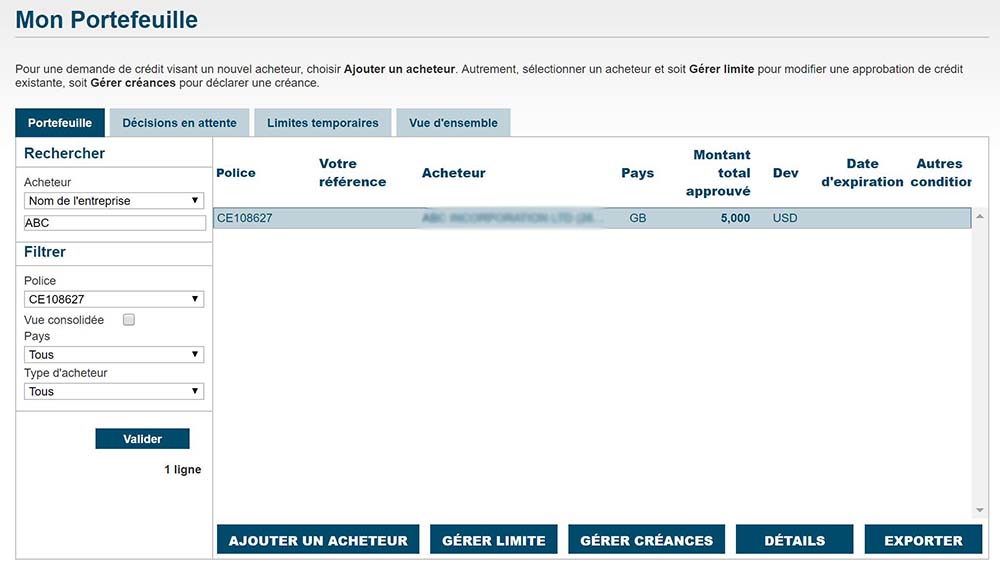
Comment ajouter un nouvel acheteur et demander l’approbation d’une limite de crédit
Aide et soutien – assurance crédit
Pour ajouter un nouvel acheteur à votre police et demander l’approbation d’une limite de crédit, procédez comme suit :

Pour assurer vos ventes conclues auprès d’un acheteur, vous devez indiquer le pays, la province (pour la couverture sur le marché canadien) et les modalités de paiement pour votre police.
Si le pays ou la province de l’acheteur ne figure pas déjà dans la police, lorsque vous demandez votre limite de crédit, vous serez également invité à entrer le volume des ventes annuelles assurables pour ce pays ou cette province. L’ajout du pays ou la province sera examiné par un souscripteur avec votre demande de crédit.
1. Cliquez sur le menu Mon Portefeuille. À l’onglet Portefeuille, vous verrez la liste de vos acheteurs approuvés. Si vous avez plusieurs polices, vous pouvez filtrer les approbations de crédit par numéro de police. Le numéro des polices pour l’exportation comporte un « E », et celui des polices pour le marché canadien, un « D ». Sélectionnez le numéro de la police dans la liste déroulante et cliquez sur Valider.
2. Cliquez sur Ajouter un Acheteur. (Vous pouvez également passer par le menu Gérer et sélectionner Ajouter un acheteur).
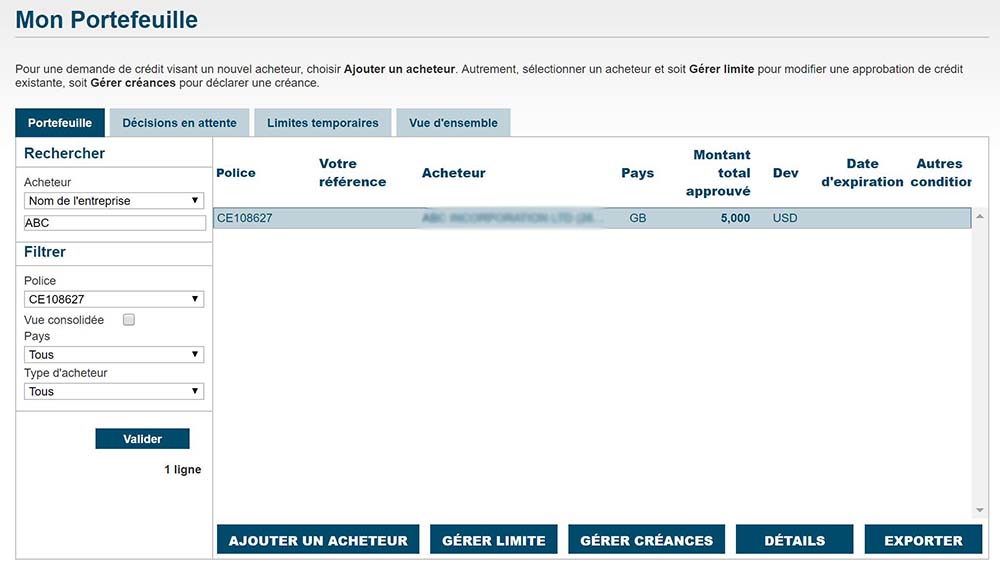
3. Sous Recherche d’une entreprise, entrez les renseignements au sujet de l’acheteur et cliquez sur le bouton Valider.
Veuillez inscrire la raison sociale et l’adresse de votre acheteur. Cette information se trouve sur le bon de commande ou le contrat de l’entité ayant l’obligation contractuelle de payer. Si vous inscrivez une information différente (de nature commerciale ou opérationnelle), notre équipe pourrait prendre plus de temps pour identifier l’acheteur ou examiner votre demande de limite de crédit.
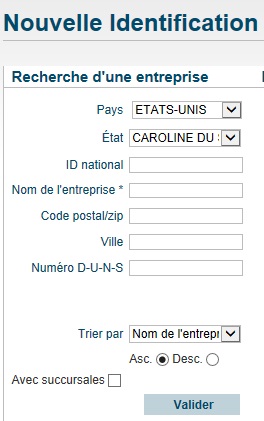
4. Le système affichera la liste des acheteurs correspondant aux critères de recherche. Cliquez sur le bouton Sélectionner pour choisir l’entreprise voulue.

Si l’acheteur que vous cherchez ne figure pas dans la liste des résultats, vous devrez faire une demande d’identification manuelle (voir les instructions plus loin).
5. À l’écran Renseignements sur l’acheteur qui s’affiche, cliquez sur le bouton Gérer limite dans le coin supérieur droit.
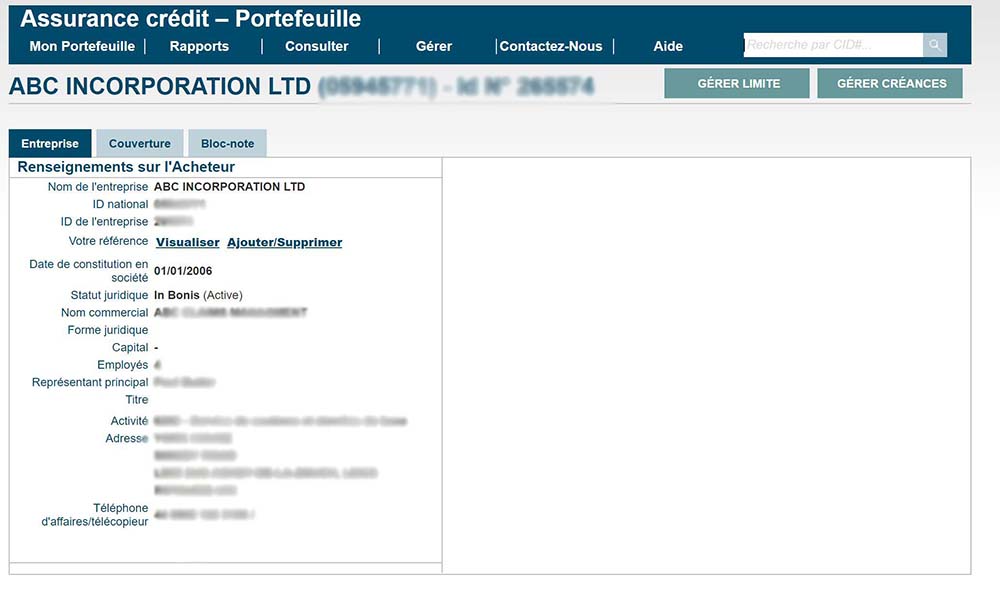
Si vous avez plusieurs polices, vous devrez sélectionner la police voulue pour que s’affiche le menu de gestion de la limite. Les numéros qui commencent par « SD » ou « CD » sont associés aux polices pour le marché canadien, tandis que ceux qui commencent par « SE » ou « CE » sont associés aux polices pour l’exportation (pour des biens et services exportés hors du Canada).
6. Dans la fenêtre Gérer limite, cliquez sur Demande de limite de crédit.
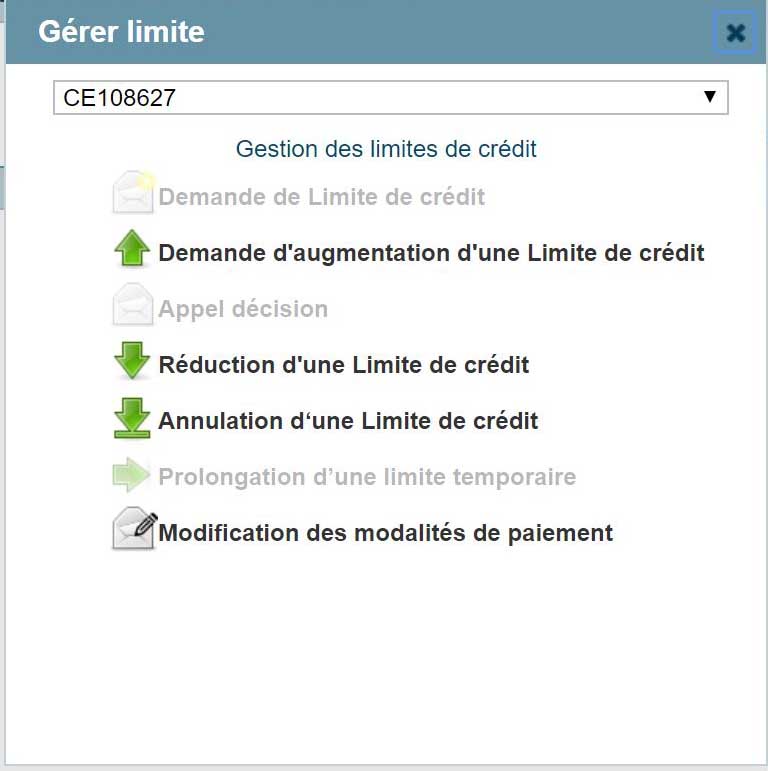
7. Dans la fenêtre Demande de limite de crédit, remplissez les champs obligatoires et joignez tout fichier pertinent, comme les états financiers ou le rapport de solvabilité de l’acheteur. Cliquez ensuite sur le bouton Valider. Vous recevrez un courriel de confirmation attestant la réception de la demande.
Nota – Si l’acheteur est canadien, on vous posera également la question suivante : « Les biens seront-ils expédiés, ou les services seront-ils rendus, à l’extérieur du Canada? »
Si le pays ou la province (le cas échéant) de l’acheteur ne figure pas déjà dans la police, lorsque vous demandez votre limite de crédit, vous serez également invité à entrer le volume des ventes annuelles assurables pour ce pays ou cette province.
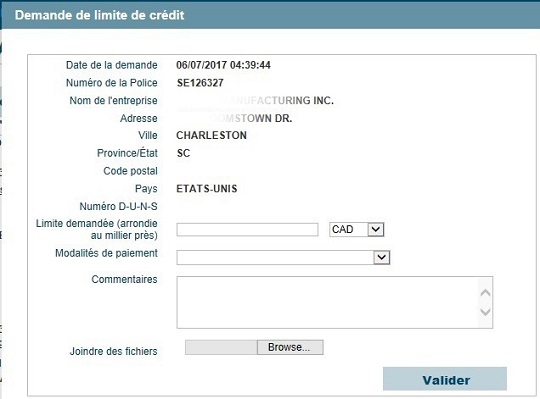
En cliquant sur Valider, vous recevrez un message d’erreur vous indiquant que la demande ne peut pas être traitée en ligne et de communiquer avec EDC si :
- pour un acheteur canadien, vous avez sélectionné la police pour le marché canadien, mais avez répondu Oui à la question « Les biens seront-ils expédiés, ou les services seront-ils rendus, à l’extérieur du Canada? »;
- pour un acheteur canadien, vous avez sélectionné la police pour l’exportation, mais avez et répondu Non à la question « Les biens seront-ils expédiés, ou les services seront-ils rendus, à l’extérieur du Canada? ».
8. Dans la fenêtre Demande de limite de crédit, le système indiquera si la demande a été approuvée (crochet vert), refusée (X rouge) ou est en attente (sablier). Vous recevrez un deuxième courriel de confirmation pour cette décision
Pour ajouter un acheteur qui ne figure pas dans les résultats, procédez comme suit :
Faites une demande d’identification manuelle, en bas à gauche de la fenêtre de recherche d’une entreprise.
1. Cliquez sur « ici » dans la boîte au bas de l’écran, comme le montre la capture d’écran ci-dessous.
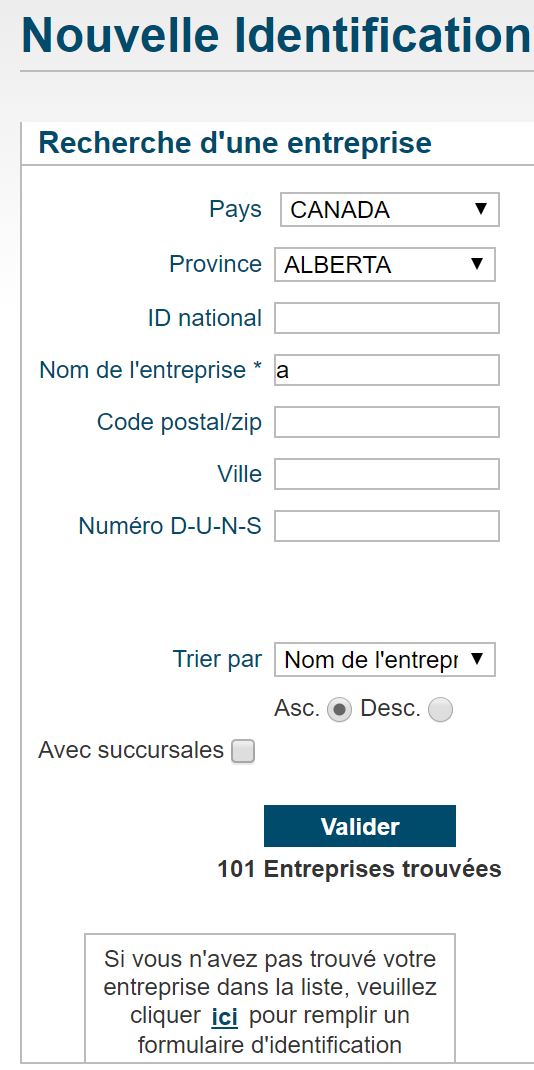
2. Le formulaire d’identification manuelle s’affichera. Fournissez autant de renseignements que possible pour faciliter le processus et cliquez sur le bouton Valider.
Veuillez, à tout le moins, inscrire la raison sociale et l’adresse de votre acheteur. Cette information se trouve sur le bon de commande ou le contrat de l’entité ayant l’obligation contractuelle de payer. Si vous inscrivez une information différente (de nature commerciale ou opérationnelle), notre équipe pourrait prendre plus de temps pour identifier l’acheteur ou examiner votre demande de limite de crédit.
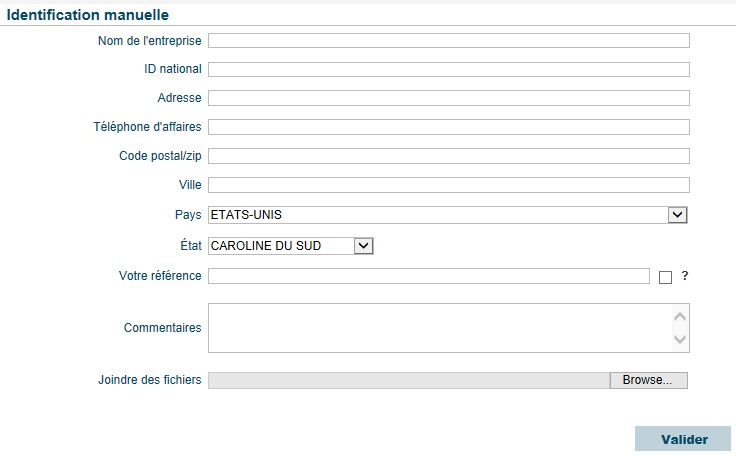
L’acheteur est maintenant enregistré. Vous reviendrez à l’écran des renseignements sur l’acheteur.
3. Cliquez sur le bouton Gérer limite dans le coin supérieur droit.
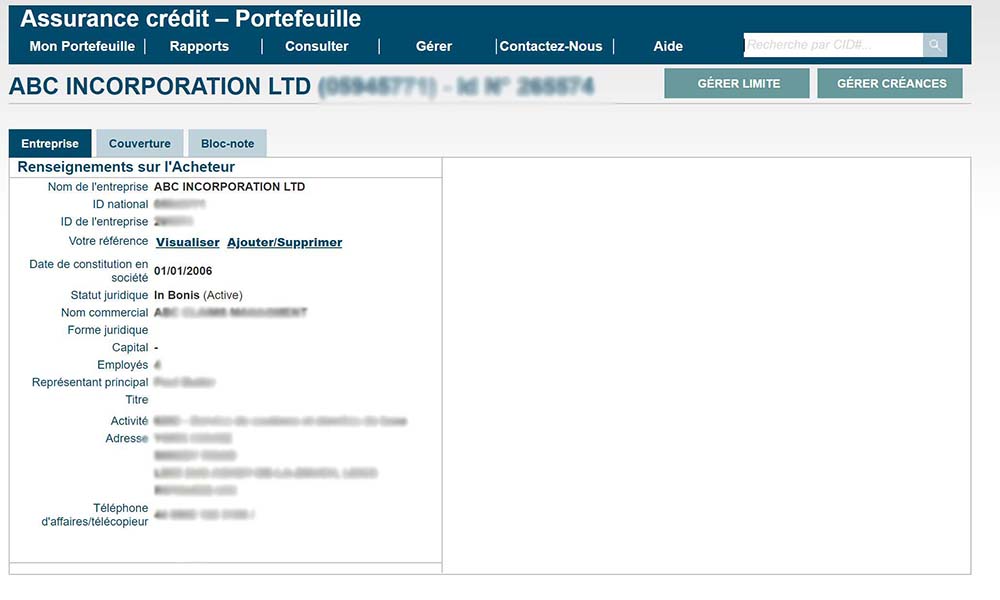
4. Dans la fenêtre Gérer limite, cliquez sur Demande de limite de crédit.
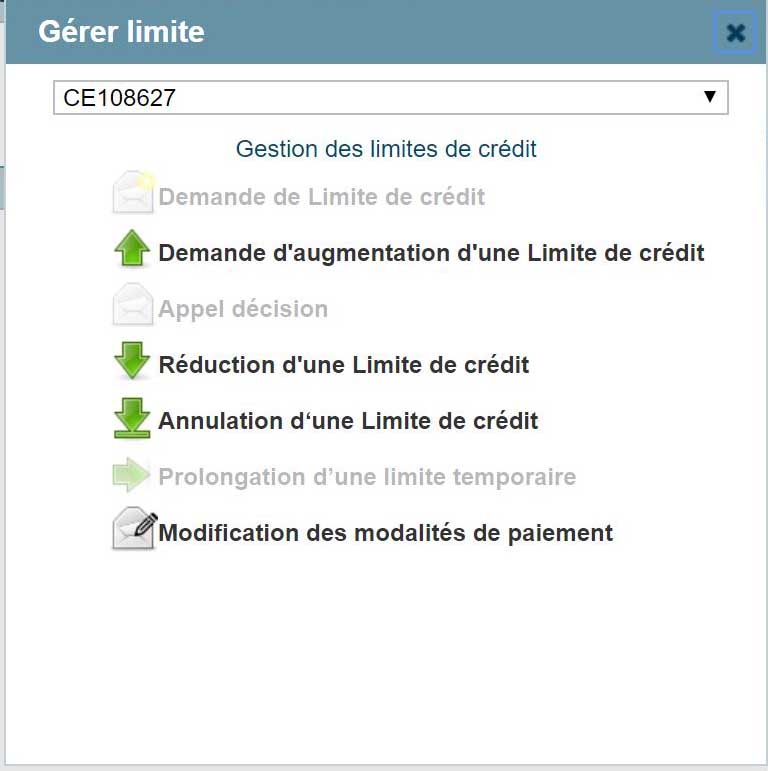
5. Dans la fenêtre Demande de limite de crédit, remplissez les champs obligatoires et joignez tout fichier pertinent, comme les états financiers ou le rapport de solvabilité de l’acheteur. Cliquez ensuite sur le bouton Valider. Vous recevrez un courriel de confirmation attestant la réception de la demande.
Nota – Si l’acheteur est canadien, on vous posera également la question suivante : « Les biens seront-ils expédiés, ou les services seront-ils rendus, à l’extérieur du Canada? »
Si le pays ou la province (le cas échéant) de l’acheteur ne figure pas déjà dans la police, lorsque vous demandez votre limite de crédit, vous serez également invité à entrer le volume des ventes annuelles assurables pour ce pays ou cette province. L’ajout du pays ou la province sera examiné par un souscripteur avec votre demande de crédit.
6. Dans la fenêtre Demande de limite de crédit, le système indiquera si la demande a été approuvée (crochet vert), refusée (X rouge) ou est en attente (sablier). Vous recevrez un deuxième courriel de confirmation pour cette décision.
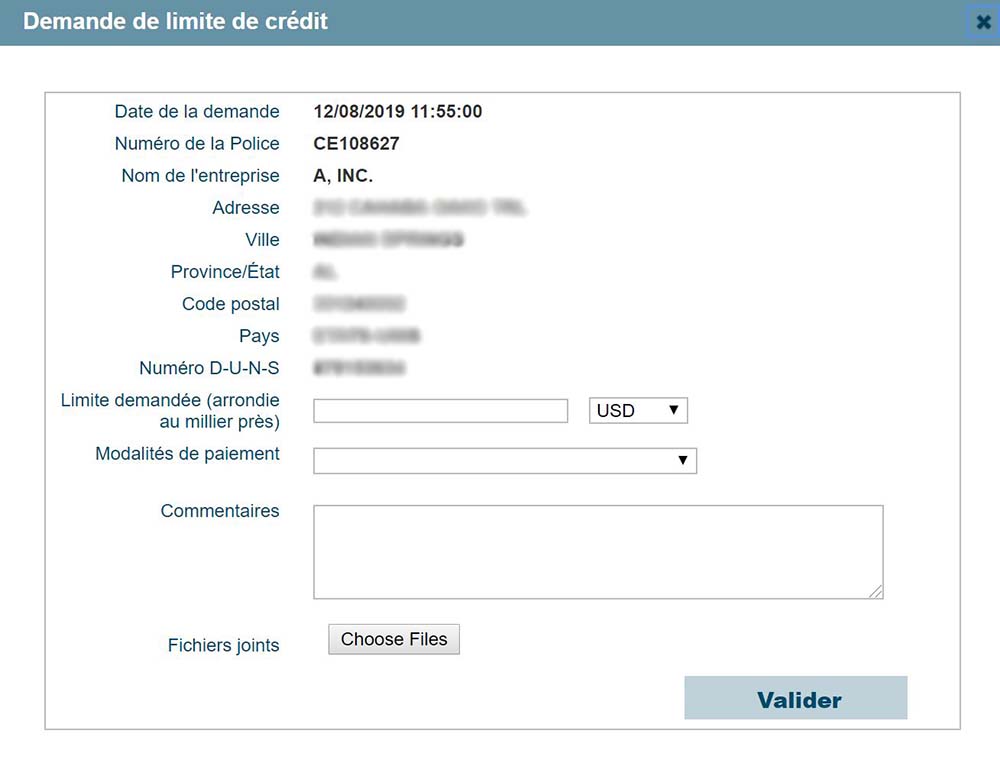
En cliquant sur Valider, vous recevrez un message d’erreur vous indiquant que la demande ne peut pas être traitée en ligne et de communiquer avec EDC si :
- pour un acheteur canadien, vous avez sélectionné la police pour le marché, mais avez répondu Oui à la question « Les biens seront-ils expédiés, ou les services seront-ils rendus, à l’extérieur du Canada? »;
- pour un acheteur canadien, vous avez sélectionné la police pour l’exportation, mais avez répondu Non à la question « Les biens seront-ils expédiés, ou les services seront-ils rendus, à l’extérieur du Canada? ».
Besoin d’aide?
Communiquez avec les Services au client en composant le 1-800-229-0575 ou en écrivant à support@edc.ca.